Stripe¶
La connexion d’un terminal de paiement vous permet d’offrir un flux de paiement fluide à vos clients et facilite le travail de vos caissiers.
Important
Stripe payment terminals do not require an IoT Box
Stripe terminals can be used in many countries, but not worldwide. Check the global availability for Stripe Terminal.
Stripe’s integration works with Stripe Terminal smart readers
Pour plus d'infos
Configuration¶
Configuration du mode de paiement¶
Activez Stripe dans les paramètres en allant à et activez Stripe.
Créez ensuite le mode de paiement :
Allez à , cliquez sur Créer et complétez le champ Mode avec le nom de votre mode de paiement ;
Définissez le champ Journal comme Bank et le champ Utiliser un terminal de paiement comme Stripe ;
Saisissez le numéro de série de votre terminal de paiement dans le champ Numéro de série Stripe ;
Cliquez sur N’oubliez pas de terminer la connexion de Stripe avant d’utiliser ce mode de paiement.

Note
Cliquez sur Identifier le client pour proposer ce mode de paiement uniquement aux clients identifiés. Si vous souhaitez que les clients non identifiés puissent utiliser Stripe, ne cochez pas le champ Identifier le client.
Le Compte débiteur et le Compte intermédiaire peuvent rester vides pour utiliser les comptes par défaut.
Vous trouverez le numéro de série de votre terminal de paiement sous l’appareil ou sur le tableau de bord de Stripe.
Connecter Stripe à Odoo¶
Cliquez sur Connecter Stripe. Ceci vous redirige automatiquement vers une page de configuration. Complétez toutes les informations pour créer votre compte Stripe et liez-le à Odoo. Une fois les formulaires complétés, vous trouverez les clés API (Clé Publishable et Clé Secrète) sur le site web de Stripe. Pour ce faire, cliquez sur Get your Secret and Publishable keys, cliquez sur les clés pour les copier et collez-les dans les champs correspondants dans Odoo. Votre terminal est prêt à être configuré dans un PdV.
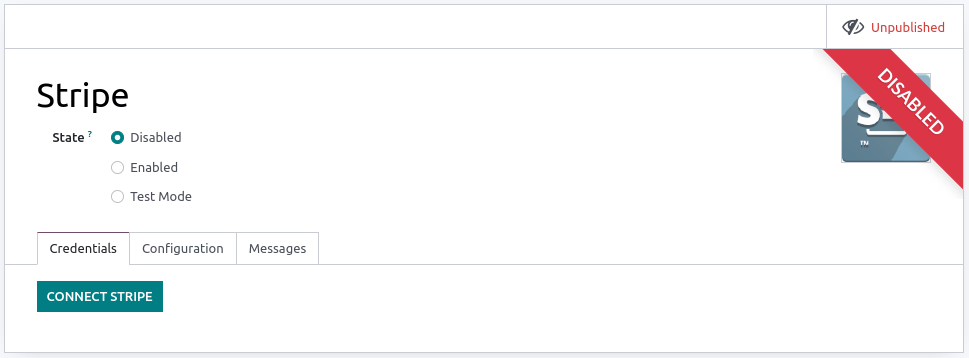
Note
Si vous utilisez Stripe exclusivement dans le Point de Vente, vous avez uniquement besoin de la Clé secrète pour utiliser votre terminal.
Si vous utilisez Stripe comme fournisseur de paiement, le Statut peut rester défini comme Désactivé.
Pour les bases de données hébergées sur serveur, le bouton Connecter Stripe ne fonctionne pas. Pour récupérer les clés API manuellement, connectez-vous à votre tableau de bord Stripe, tapez
APIdans la barre de recherche et cliquez sur Développeurs > API.
Configurer le terminal de paiement¶
Balayez vers la droite sur votre terminal de paiement, cliquez sur Paramètres, saisissez le code PIN administrateur, validez et sélectionnez votre réseau.
Note
The user’s device and the terminal must share the same network.
In case of a Wi-Fi connection, the network must be secured.
Vous devez saisir le code PIN administrateur pour accéder aux paramètres de votre terminal de paiement. Par défaut, ce code est
07139.
Lier le mode de paiement à un PdV¶
Pour appliquer un mode de paiement à votre point de vente, allez à . Sélectionnez le PdV, faites défiler vers le bas jusqu’à la section Paiements et ajoutez votre mode de paiement et ajoutez votre mode de paiement pour Stripe dans le champ Modes de paiement.